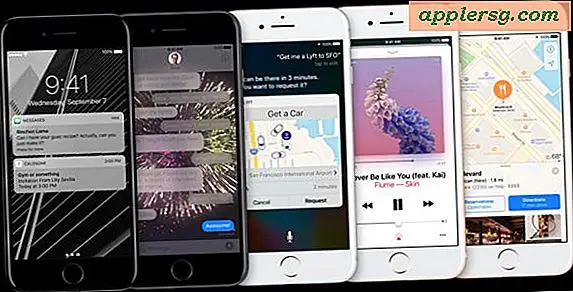En hurtig løsning til "Ingen batterier til rådighed" & Fans kører konstant på en MacBook Air

Hvis du nogensinde har haft en MacBook Air eller MacBook Pro's batteri forsvinder tilfældigt, kan det være en foruroligende følelse. Dette er ofte ledsaget af batterimmenuen, der har en "X" igennem den og siger "Ingen batterier til rådighed", en meget træg Mac, og selv efter en genstart eller ej, vil Mac'en ofte få fans til at køre med fuld hastighed til trods for intet usædvanligt at dukker op i Activity Monitor. På toppen af det lyser MagSafe-opladeren typisk ikke, og computeren sover ikke engang. Uh, noget er frygteligt forkert, ikke? Nå, slags - men rolig, det hele er relateret, og det er en fred i kagen at rette op.
Før vi kommer ind i specifikationer eller detaljer, lad os dække løsningen: en SMC reset.
Få batteriet tilbage & Fans Normal ved at nulstille SMC
Dette er en teknisk proces, men det er meget nemt at følge. Dette vil være det samme på en MacBook Air & MacBook Pro Retina, teknisk set enhver Mac med et indbygget, ikke-aftageligt batteri. Du kan finde instruktioner til andre Mac'er og ældre Mac'er her, hvis det er nødvendigt.
- Luk MacBook-enheden og tilslut MagSafe-strømforsyningen - lad Mac'en slukke helt, inden du fortsætter
- Hold Shift + Control + Option + Kraft samtidigt i et par sekunder, og slip derefter
- Tryk på tænd / sluk-knappen som normalt for at starte MacBook
Her er de nøjagtige nøglesekvenser for, hvad en SMC reset ser ud på et MacBook Air eller et MacBook Pro (nethinden) tastatur:

Når Mac'en har genstartet normalt igen, skal det være godt og godt igen. Her er et eksempel på menuen "Ingen batterier til rådighed", og efter reparationen vises batteriet som normalt igen:

Bemærk, at den samlede afløbne tid i uret er 2 minutter. Det tog med andre ord kun to minutter at løse hele problemet, fra at tilføje alle de strømrelaterede problemer, gemme en vigtig fil eller to, lukke Mac'en, nulstil SMC'en med den ovennævnte tastatursekvens, og genstart derefter Mac'en til normalcy igen.
Strømindstillinger nulstilles også
Det er vigtigt at påpege, at hvis du nulstiller SMC'en, vil du miste mange strømspecifikke indstillinger og tilpasninger, du måske har lavet til OS X med Systemindstillinger, lige fra skærmens lysstyrkeniveauer til indstillinger i Energibesparelse for, hvordan Mac håndterer ting som automatisk dæmpning baseret på lys og strømkilder, skærm søvnadfærd, søvn i tomgang osv. Således bliver du nødt til at gå tilbage og lave de mindre strømtilpasninger igen.
Hvorfor sker dette?
Du vil ikke altid finde en nøjagtig grund til, hvorfor systemstyringscontrolleren går sammen med kernesystem og strømfunktioner, men den grundlæggende ide er, at noget på noget tidspunkt var ødelagt, måske af en grund eller måske ikke.
Hvad er en SMC alligevel?
For dem, der ikke ved, står SMC for System Management Controller, og den håndterer strømfunktioner og andre vigtige hardware roller på Macs. Derfor er uforklarlige problemer med strømstyring næsten altid løst ved at nulstille SMC. Derfor er problemer med eller oddities med strømstyring som batterier forsvinder, nægtet at sove, en meget træg Mac kombineret med systemfans, der blæser højt, grafikkort, der optræder, alle meget klassiske symptomer på at skulle nulstille SMC'en for at få tingene tilbage spore. Tag dig tid til at gøre det, det virker.
Efter at have kørt ind i dette to gange på to forskellige Mac'er i den forløbne uge, er det helt sikkert et godt emne at dække, selvom det er et relativt sjældent problem at håndtere. I det mindste hjælper det med at blive informeret om disse slags ting, så hvis noget af ovenstående sker for dig, før du ringer til AppleCare eller tager en tur til Genius Bar, skal du tage et øjeblik for at nulstille SMC selv, det vil næsten helt sikkert rette problemet helt.